AI Zusammenfassung
Möchten Sie alle fantastischen Funktionen von WPForms freischalten, die mit einer höheren Lizenzstufe einhergehen? Jede Lizenz in WPForms kommt mit zusätzlichen Funktionen, die Sie noch mehr Funktionalität zu Ihren Formen hinzufügen können.
Ob Sie schauen, um WPForms auf mehr Websites zu verwenden, oder Sie wollen unsere anderen Premium-Addons zugreifen, wird dieses Tutorial führen Sie durch, wie Sie Ihre WPForms Konto zu aktualisieren.
- 1. Zugang zu Upgrades
- 2. Pro-Rated Upgrade-Preise verstehen
- 3. Abschluss des Lizenz-Upgrades
- 4. Häufig gestellte Fragen
1. Zugang zu Upgrades
Der erste Schritt zum Upgrade Ihrer Lizenz ist in Ihrem WPForms-Konto anmelden. Sobald Sie eingeloggt sind, klicken Sie auf die Registerkarte Downloads.
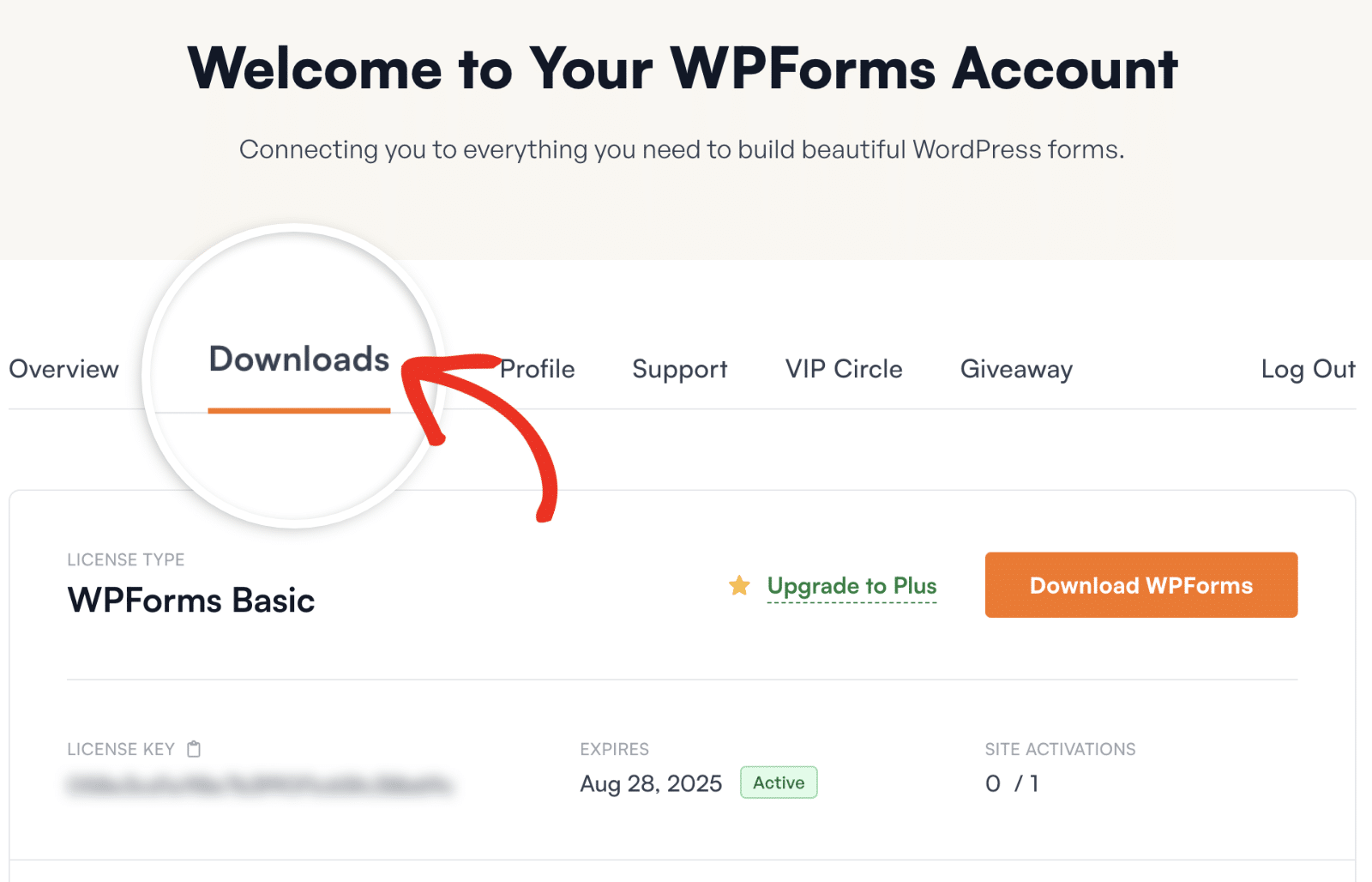
Auf der Seite "Downloads" sehen Sie Ihre aktuellen Lizenzdetails. Wenn Sie ein Upgrade von einer Basislizenzstufe durchführen, klicken Sie auf den Link Upgrade auf Plus neben der Schaltfläche WPForms herunterladen.
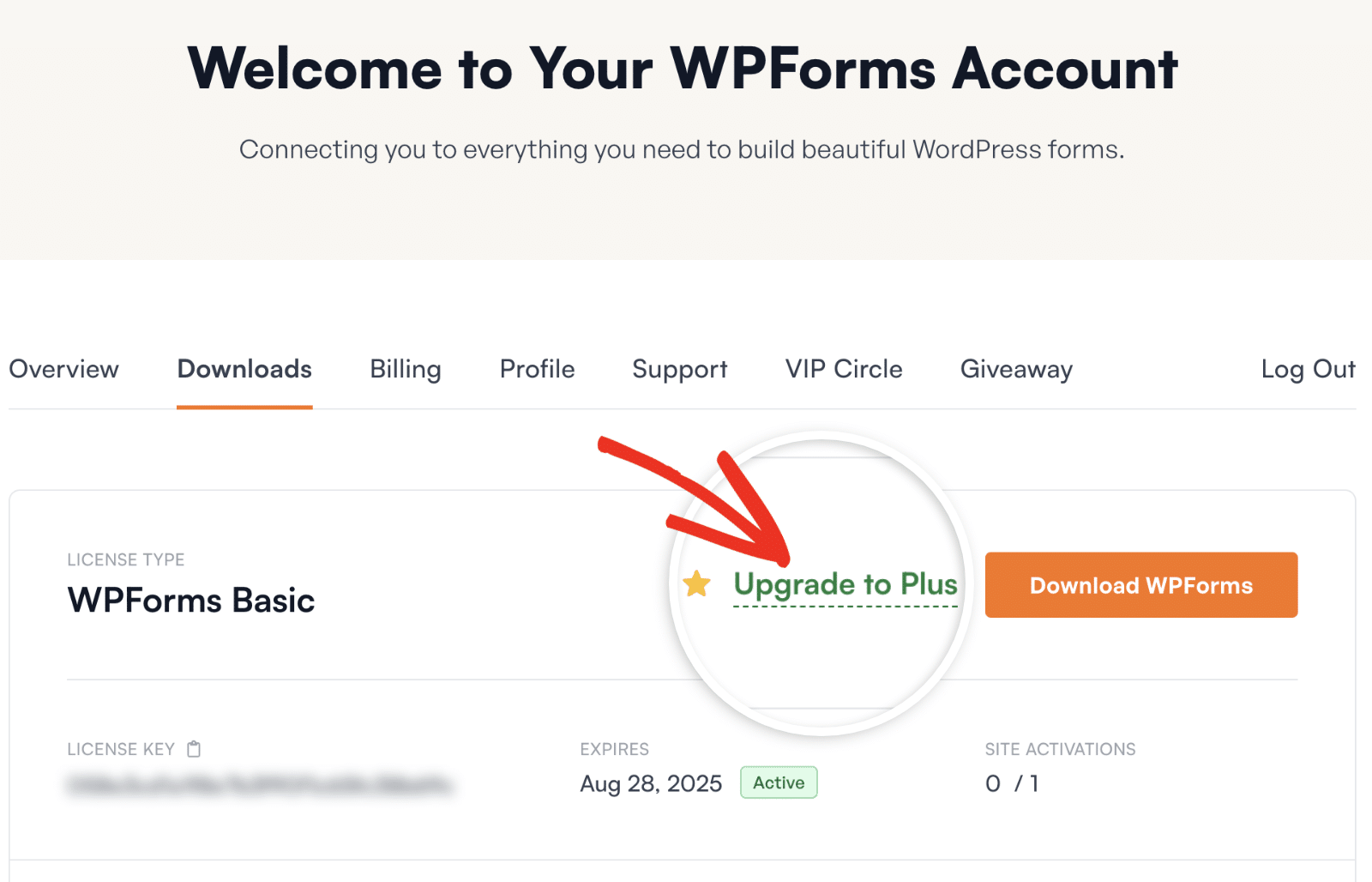
Für Benutzer mit einer Plus-Lizenz lautet dieser Link Upgrade to Pro. Sie müssen darauf klicken, um Ihr Konto auf die Pro-Lizenzstufe zu aktualisieren.
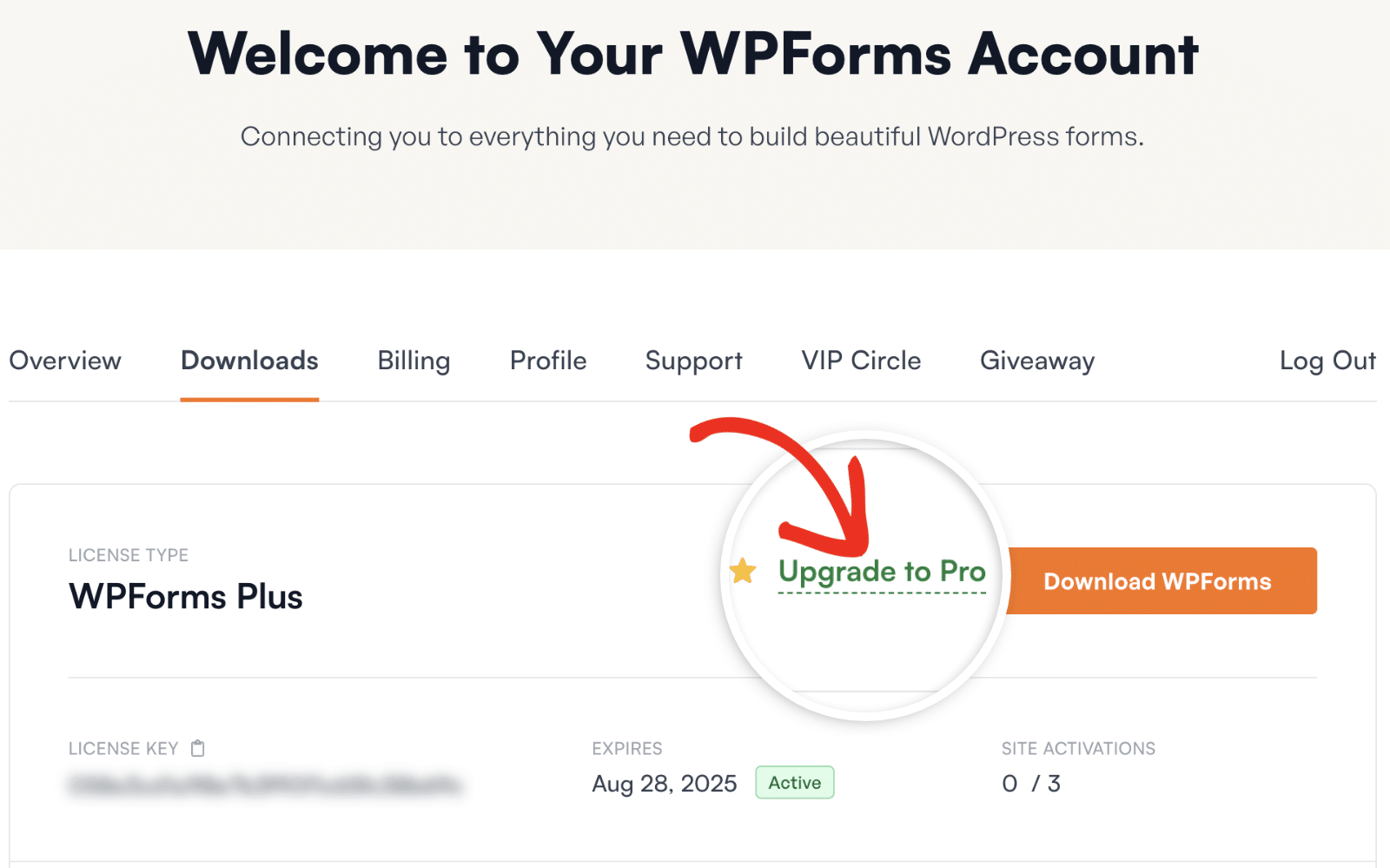
Wenn Sie bereits eine Pro-Lizenz besitzen, lautet Ihr Upgrade-Link stattdessen Upgrade auf Elite. Sie müssen auf diesen Link klicken, um zur Seite "Upgrades" zu gelangen.
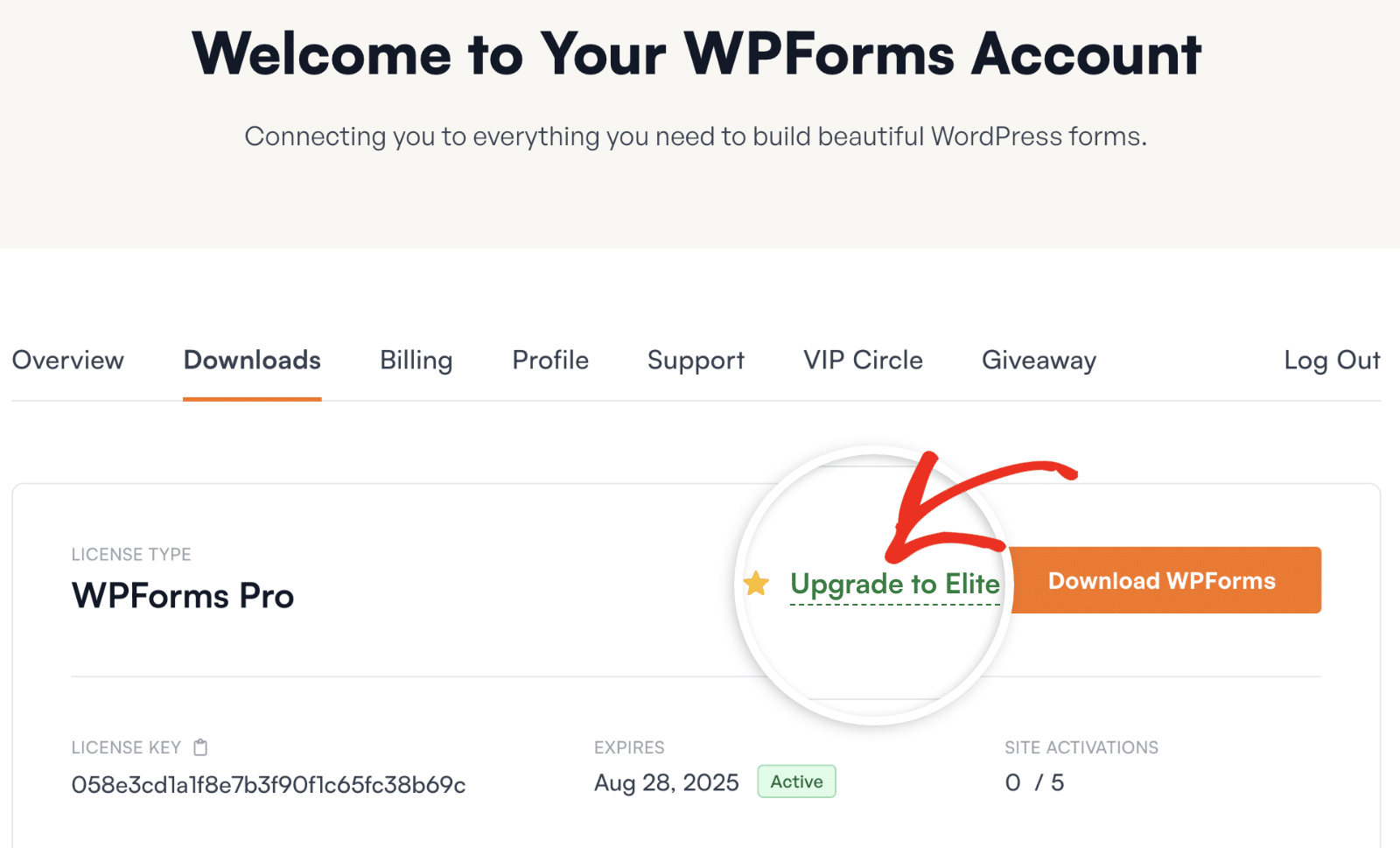
2. Pro-Rated Upgrade-Preise verstehen
Auf der Seite Upgrades finden Sie eine Liste der verfügbaren Lizenzen und die Kosten für das jeweilige Upgrade.
Alle Upgrade-Kosten werden anteilig berechnet, d. h. die Preise, die Sie sehen, basieren sowohl auf Ihrer aktuellen Lizenzstufe als auch auf der verbleibenden Zeit in Ihrem aktuellen Abonnement. Das bedeutet, dass Sie nur für die Zeit bezahlen, in der Sie das Upgrade nutzen.
So werden die anteiligen Kosten berechnet:
- Sie zahlen nur die Differenz: Wenn Sie also von einer Basislizenz (99 $) auf eine Pro-Lizenz (399 $) upgraden, beträgt die Differenz für ein ganzes Jahr 300 $.
- Diese Kosten werden nach Zeit anteilig berechnet: Wenn Ihre Lizenz zum Beispiel nur noch 6 Monate gültig ist, zahlen Sie nur die Hälfte der Upgrade-Kosten.
- BONUS - Zusätzlicher Rabatt von 50%: Wir bieten derzeit einen zusätzlichen Rabatt von 50% auf den anteiligen Preis, der automatisch auf alle Upgrades an der Kasse angewendet wird.
Wenn Sie sich für eine Lizenz entschieden haben, klicken Sie auf die Schaltfläche Upgrade unter der jeweiligen Lizenzstufe. Dadurch werden Sie zur Kasse geleitet, wo Sie Ihren Kauf abschließen können.
3. Abschluss des Lizenz-Upgrades
Sobald Sie Ihr Lizenz-Upgrade erworben haben, öffnen Sie Ihren WordPress-Adminbereich und gehen Sie zu WPForms " Einstellungen.
Von hier aus können Sie Ihre aktuelle Lizenzstufe im Feld Lizenzschlüssel einsehen.
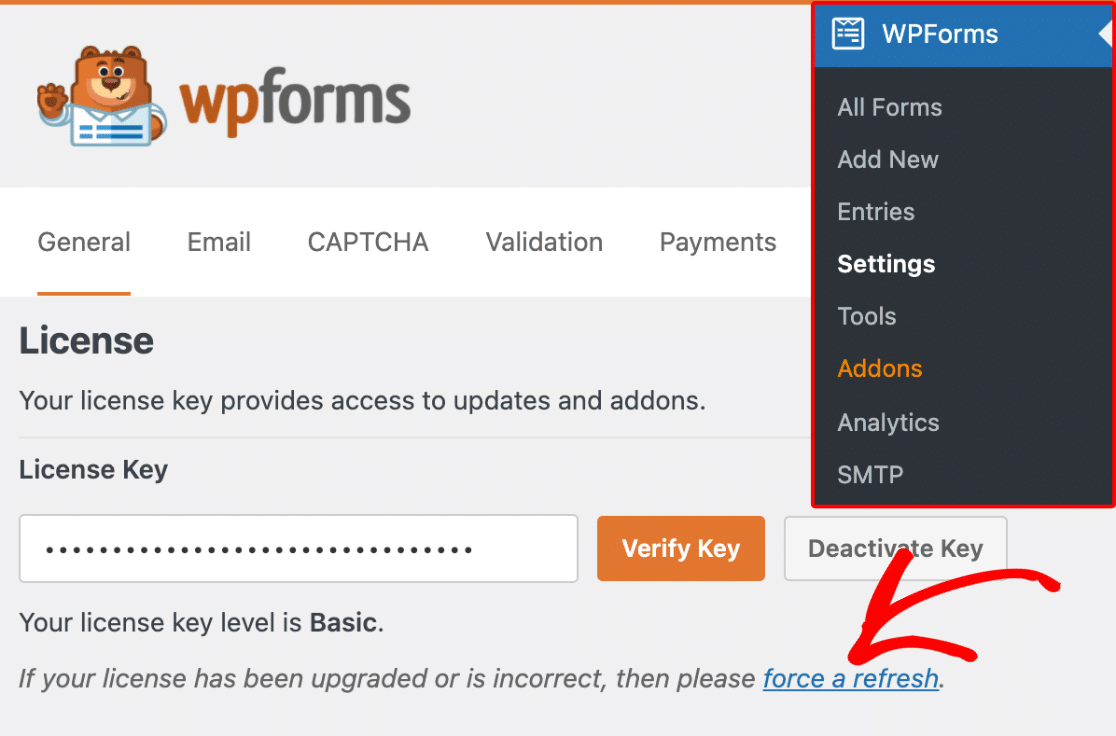
Häufig gestellte Fragen
Dies sind Antworten auf einige der wichtigsten Fragen, die wir sehen, über die Aktualisierung WPForms Lizenz.
Wie kann ich von einer Lite-Lizenz auf eine kostenpflichtige Lizenz upgraden?
Um von WPForms Lite zu aktualisieren, navigieren Sie zu WPForms " Upgrade auf Pro von Ihrem WordPress Admin-Bereich. Alternativ können Sie auch unseren speziellen Link verwenden, um auf die Lite-Upgrade-Seite zuzugreifen.
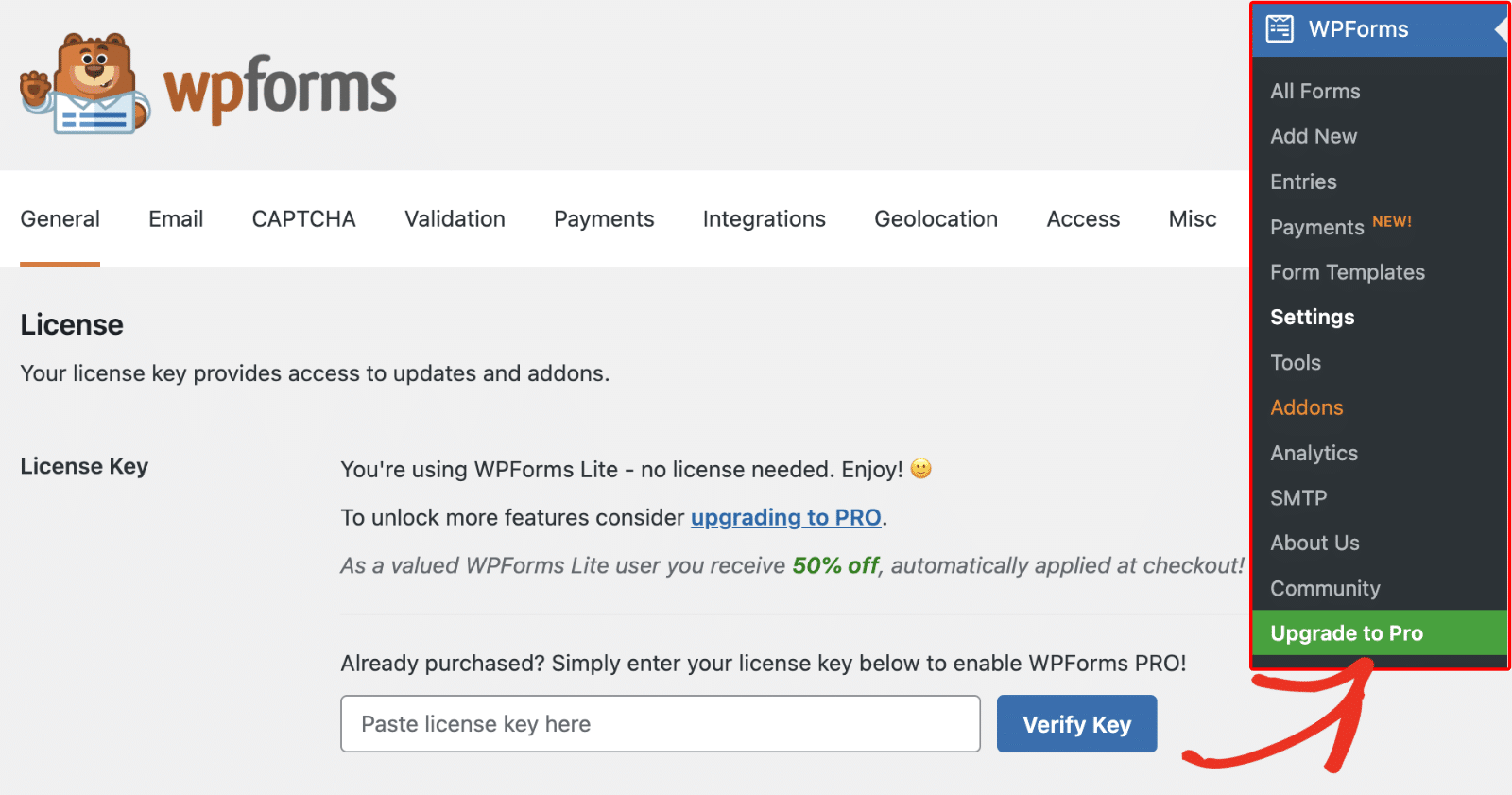
Dort müssen Sie die Lizenzstufe auswählen, auf die Sie upgraden möchten. Weitere Details finden Sie in unserem Tutorial zum Upgrade von Lite auf eine kostenpflichtige Lizenz in WPForms.
Das war's! Sie haben Ihre WPForms-Lizenz erfolgreich aktualisiert!
Jetzt, wo Sie Ihr Upgrade abgeschlossen haben, haben Sie Zugang zu weiteren Funktionen und Addons. Wenn Sie mehr darüber erfahren möchten, wie Sie diese einrichten, sehen Sie sich unsere Tutorials zu Marketing Integration, Advanced Pro und Premium Elite Addons an.
